Pytanie
Problem: Nie można uzyskać dostępu do poczty e-mail – jak naprawić błąd ograniczenia szybkości?
Dzień dobry. Mam problem z moim adresem e-mail Yahoo. Nie mogę uzyskać dostępu do mojego konta e-mail. Nie można się zalogować. Podpis o ograniczonej szybkości znajduje się w wyjaśnieniu błędu. Dlaczego mam ten problem i może uda mi się go jakoś obejść? Pomoc!
Rozwiązany Odpowiedź
Gdy użytkownik nie może uzyskać dostępu do konta e-mail, staje się to frustrujące. Użytkownicy[1] zapytaj o jego błąd Rate limited i podobne problemy online dotyczące różnych mediów społecznościowych i aplikacji, kont e-mail. Problem może wystąpić po kilku próbach zalogowania się na konto e-mail.
Poczta Yahoo blokuje podejrzany adres IP, gdy użytkownik loguje się zbyt wiele razy. Jest to najczęściej problem, a obsługa klienta platformy e-mail twierdzi, że użycie rozwiązania VPN lub podobnych funkcji może powodować problem. Problem może rozwiązać się sam z czasem. Jest to problem indywidualny, ale głównie związany z adresem IP i internetem, problemami z routerem.[2]
Błąd ograniczonej szybkości może wystąpić na Discordzie, innych dostawcach poczty e-mail i aplikacjach mediów społecznościowych, gdy adres IP jest podejrzany z powodu wielu nieudanych prób logowania. Rozwiązaniem może być wyłączenie routera na minutę lub zamknięcie Internetu i ponowne sprawdzenie. Ponowne uruchomienie urządzeń, usług i połączenia internetowego często rozwiązuje tymczasowy problem, ale można podjąć więcej kroków, jeśli uzasadnienie jest głębsze.
Niestety problemy z połączeniem i awaria systemu zawsze mogą prowadzić do problemów z Twoimi kontami i innymi aplikacjami. Aplikacje innych firm, PUP[3], rozwiązania VPN często powodują problemy na komputerze. Możesz sprawdzić dodatkowe problemy lub zmiany, jeśli jesteś zaniepokojony i naprawić określone dane, aby uniknąć niechcianego lub szkodliwego zachowania. ReimagePralka Mac X9 może być pomocny w takich przypadkach i pomóc. W przeciwnym razie skorzystaj z poniższych wskazówek, aby rozwiązać problem z dostępem do poczty e-mail.

Opcja 1. Zresetuj router internetowy
Aby naprawić uszkodzony system, musisz zakupić licencjonowaną wersję Reimage Reimage.
- Wyjąć wtyczkę router internetowy od zasilania.
- Naciśnij i przytrzymaj Moc włącz router na co najmniej 30 sekund.
- Wtyczka go z powrotem i włącz.
- Uruchom ponownie komputer.
- Połącz się z internetem i sprawdzać aby sprawdzić, czy problem występuje.
Opcja 2. Użyj mobilnego hotspotu
Aby naprawić uszkodzony system, musisz zakupić licencjonowaną wersję Reimage Reimage.
Jeśli problem nadal występuje, możesz spróbować użyć komórkowej transmisji danych i umożliwić mobilnej transmisji danych ominięcie ograniczeń routera. W ten sposób zmienia się IP.
- Uruchom ponownie komputer i telefon komórkowy.
- Rozłącz się z internetem na obu urządzeniach.
- Otwórz telefon komórkowy i połącz się z mobilną transmisją danych, a następnie włącz hotspot funkcja.
- Połączyć do hotspotu utworzonego przez telefon za pośrednictwem komputera.
- Sprawdź, czy problem nadal występuje.
- Jeśli uda Ci się pomyślnie zalogować, możesz ponownie połączyć się z Wi-Fi.
Opcja 3. Wyczyść pamięć podręczną przeglądarki
Aby naprawić uszkodzony system, musisz zakupić licencjonowaną wersję Reimage Reimage.
Te kroki zależą od używanej przeglądarki i to rozwiązuje ten problem. Podajemy listę kroków Google Chrome ze względu na częstsze zgłoszenia użytkowników i ogólną popularność, ale możesz znaleźć wszystkie opcje dla czyszczenie pamięci podręcznej w innych przeglądarkach.
- Otwórz Chrome i kliknij Menu Ikona.
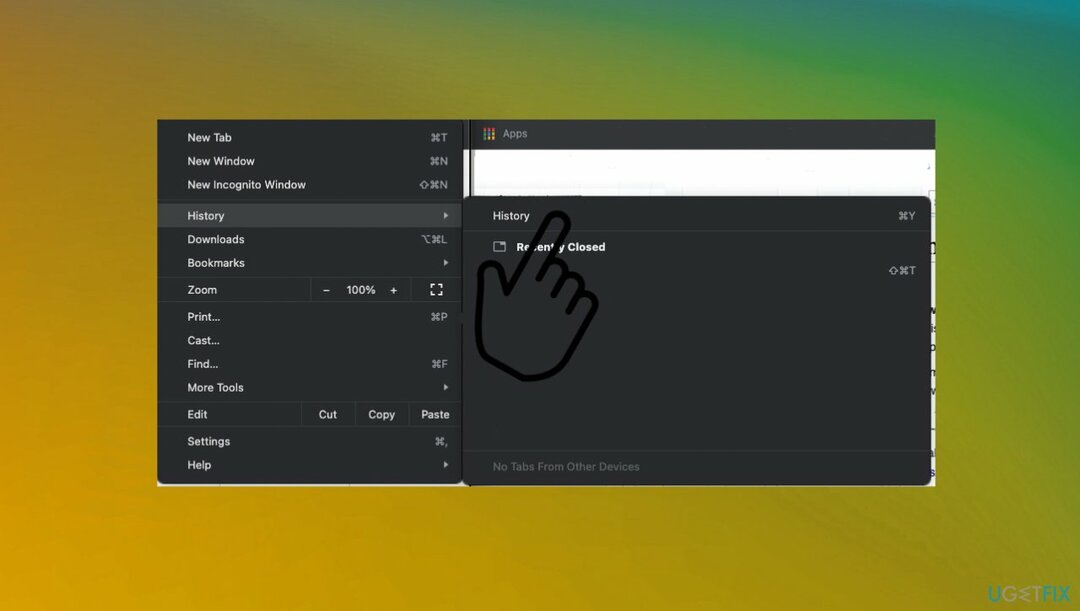
- otwarty Historia i wybierz Wyczyść dane przeglądania.
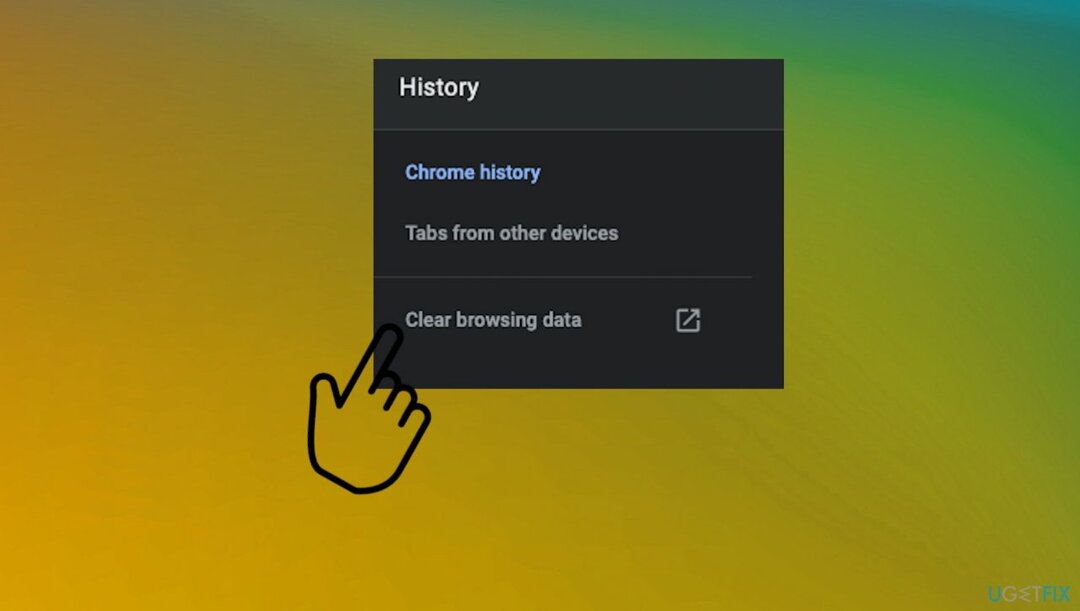
- Pamiętaj, aby wyczyścić historię przeglądania i pamięć podręczną.
- Wybierz okres.
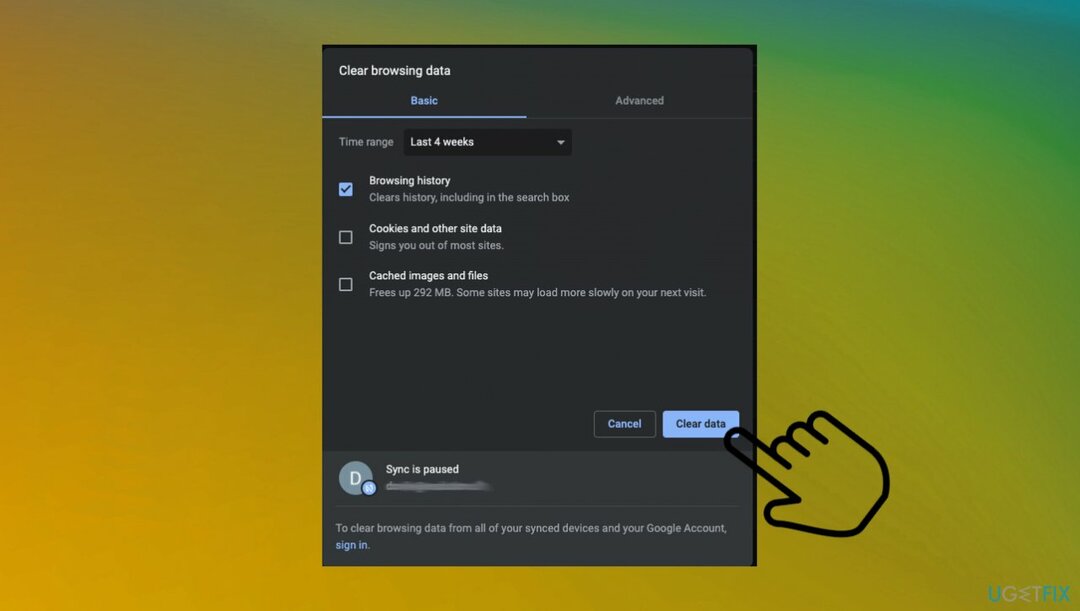
- Wyczyść dane.
- Poczekaj na zakończenie czyszczenia, a następnie ponownie otwórz przeglądarkę.
Opcja 4. Zaktualizuj przeglądarkę
Aby naprawić uszkodzony system, musisz zakupić licencjonowaną wersję Reimage Reimage.
Możesz znaleźć opcję w ustawieniach przeglądarki. Po raz kolejny wymieniamy kroki Chrome, ale możesz łatwo znaleźć te kroki, aby zaktualizować przeglądarkę w używanej aplikacji.
- Otwórz przeglądarkę Chrome.
- W prawym górnym rogu kliknij trzy kropki.
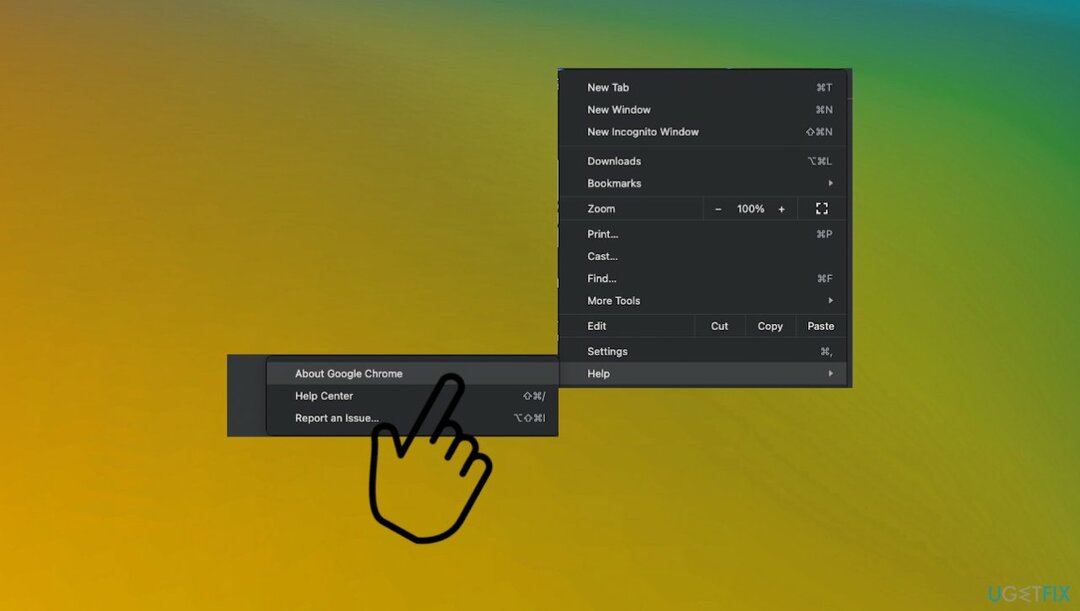
- Iść do Pomoc.
- Następnie O Chrome
- Kliknij Zaktualizuj Google Chrome jeśli widzisz, że dostępna jest inna opcja.
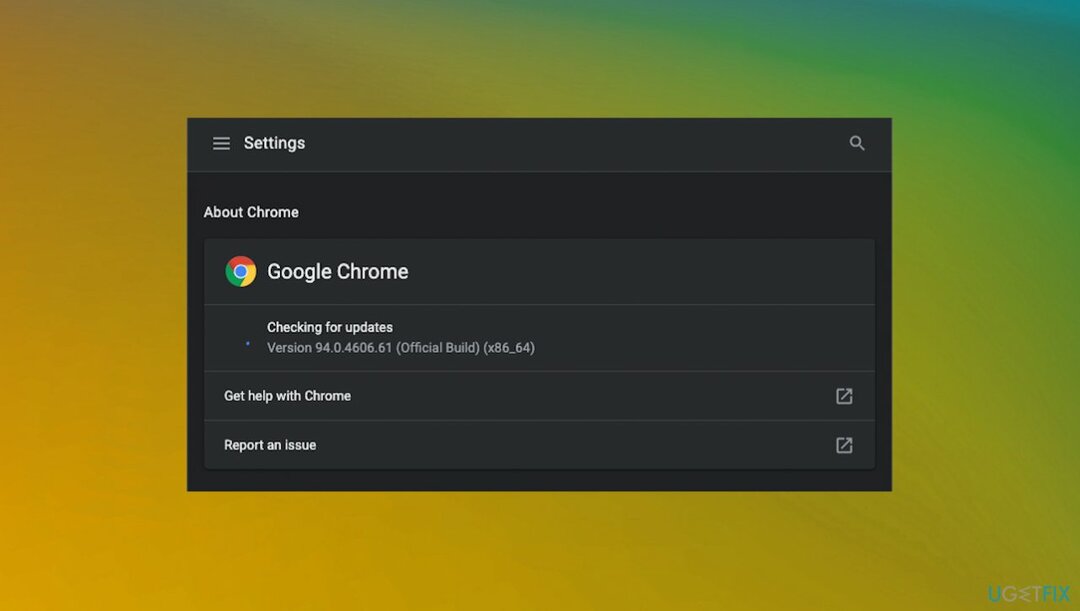
- Następnie Wznowienie.
Napraw błędy automatycznie
Zespół ugetfix.com dokłada wszelkich starań, aby pomóc użytkownikom znaleźć najlepsze rozwiązania w celu wyeliminowania ich błędów. Jeśli nie chcesz zmagać się z ręcznymi technikami naprawy, skorzystaj z automatycznego oprogramowania. Wszystkie polecane produkty zostały przetestowane i zatwierdzone przez naszych profesjonalistów. Poniżej wymieniono narzędzia, których możesz użyć do naprawienia błędu:
Oferta
Zrób to teraz!
Pobierz poprawkęSzczęście
Gwarancja
Zrób to teraz!
Pobierz poprawkęSzczęście
Gwarancja
Jeśli nie udało Ci się naprawić błędu za pomocą Reimage, skontaktuj się z naszym zespołem pomocy technicznej w celu uzyskania pomocy. Podaj nam wszystkie szczegóły, które Twoim zdaniem powinniśmy wiedzieć o Twoim problemie.
Ten opatentowany proces naprawy wykorzystuje bazę danych zawierającą 25 milionów komponentów, które mogą zastąpić każdy uszkodzony lub brakujący plik na komputerze użytkownika.
Aby naprawić uszkodzony system, musisz zakupić licencjonowaną wersję Reimage narzędzie do usuwania złośliwego oprogramowania.

Uzyskaj dostęp do treści wideo z ograniczeniami geograficznymi za pomocą VPN
Prywatny dostęp do Internetu to VPN, który może uniemożliwić dostawcom usług internetowych, rząd, a stronom trzecim od śledzenia Twojej sieci i pozwalają zachować całkowitą anonimowość. Oprogramowanie zapewnia dedykowane serwery do torrentowania i przesyłania strumieniowego, zapewniając optymalną wydajność i nie spowalniając działania. Możesz także ominąć ograniczenia geograficzne i przeglądać takie usługi, jak Netflix, BBC, Disney+ i inne popularne usługi przesyłania strumieniowego bez ograniczeń, niezależnie od tego, gdzie się znajdujesz.
Nie płać autorom oprogramowania ransomware – skorzystaj z alternatywnych opcji odzyskiwania danych
Ataki złośliwego oprogramowania, zwłaszcza ransomware, są zdecydowanie największym zagrożeniem dla Twoich zdjęć, filmów, plików służbowych lub szkolnych. Ponieważ cyberprzestępcy używają solidnego algorytmu szyfrowania do blokowania danych, nie można go już używać, dopóki nie zostanie zapłacony okup w bitcoinach. Zamiast płacić hakerom, powinieneś najpierw spróbować użyć alternatywy powrót do zdrowia metody, które mogą pomóc w odzyskaniu przynajmniej części utraconych danych. W przeciwnym razie możesz również stracić pieniądze wraz z plikami. Jedno z najlepszych narzędzi, które może przywrócić przynajmniej część zaszyfrowanych plików – Odzyskiwanie danych Pro.